SolidWorks三维建模训练二十八之拉伸带孔槽口
1、如下所示,
打开SolidWorks软件,新建一空白的零件,
保存为:SolidWorks三维建模训练二十八之拉伸带孔槽口

2、如下所示,
点击工具栏中的“拉伸凸台/基体”,
点击基准坐标系中的上视基准面,直接进入草图

3、如下所示,
点击工具栏中的槽口命令,
在草图区域随意点击两点,画一个直槽口,
在对话框中设置这个槽口的宽度为20,总长为40。

4、如下所示,
点击工具栏中的圆命令,以槽口两端圆弧的圆心点为圆心,画两个圆,快速修剪半径20,

5、如下所示,
对话框中设置拉伸高度为5,点击√,完成并结束本次拉伸操作,
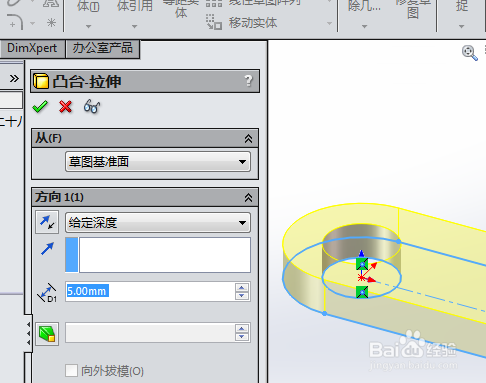
6、如下所示,
隐藏坐标原点,
显示设置为着色,
在右边的外观中选择“锻料抛光”,指定给实体,
至此,
这个三维实体就建模完成,
本次训练结束。

声明:本网站引用、摘录或转载内容仅供网站访问者交流或参考,不代表本站立场,如存在版权或非法内容,请联系站长删除,联系邮箱:site.kefu@qq.com。
阅读量:123
阅读量:159
阅读量:95
阅读量:122
阅读量:184